Cómo crear sus códigos de escaneo de Spotify y cómo usarlos
No hay nada mejor que alguien que desea compartir su música favorita con su amigo, ya sea un nuevo artista, un nuevo descubrimiento de canción, género o álbum. Afortunadamente, Spotify ha hecho posible compartir desde hace mucho tiempo a través de múltiples formas en que se puede hacer. Uno de ellos es a través Códigos de escaneo de Spotify, una forma sencilla y conocida de compartir música.
La pregunta ahora es ¿dónde puedes encontrar los códigos de Spotify? ¿Es posible crear el tuyo también? ¿Cómo se utilizan estos códigos? Averigüemos sobre esto a través de las secciones a continuación.
Guía de contenido Parte 1. ¿Qué son los códigos de Spotify y cómo funcionan?Parte 2. ¿Cómo crear tu propio código de Spotify?Parte 3. ¿Cómo usar los códigos de Spotify?Parte 4. La mejor manera de compartir Spotify sin un plan PremiumParte 5. Conclusión
Parte 1. ¿Qué son los códigos de Spotify y cómo funcionan?
Si está familiarizado con los códigos QR y cómo se usan, el mismo concepto funciona para Códigos de Spotify. Son imágenes que parecen fotos abstractas que el ojo humano no puede leer. Solo se pueden leer a través de la aplicación Spotify en su dispositivo respectivo.
Una cosa buena de los códigos de escaneo de Spotify es que hace que la navegación sea más rápida. Una vez que la aplicación lo escanee y analice, se lo dirigirá automáticamente al elemento en particular que está interrelacionado en el código. Además de eso, incluso puedes crear tus propios códigos de Spotify para los álbumes, listas de reproducción y pistas que deseas compartir con tus amigos. Todo lo que necesita es conocer los conceptos básicos sobre cómo crear uno. Vea la siguiente parte para el procedimiento detallado.
Parte 2. ¿Cómo crear tu propio código de Spotify?
La creación de códigos de escaneo de Spotify es posible en dispositivos comunes como iPad, iPhone, Mac, Windows y Android a través de la aplicación Spotify. Esto también es factible en la web de Spotify. Consulte a continuación la guía completa para eso.
En dispositivos móviles
- Inicie la aplicación Spotify en su dispositivo móvil.
- A continuación, diríjase a su biblioteca y comience a explorar su lista para seleccionar los elementos que desee compartir.
- Después de la selección, toque el ícono de tres puntos ubicado junto al título de la pista. Puedes hacer una pulsación larga sobre él alternativamente.
- En ese momento, se mostrará el código de Spotify en la parte superior de la pantalla. Para obtener una copia del código de Spotify generado, bastará con una simple captura de pantalla.
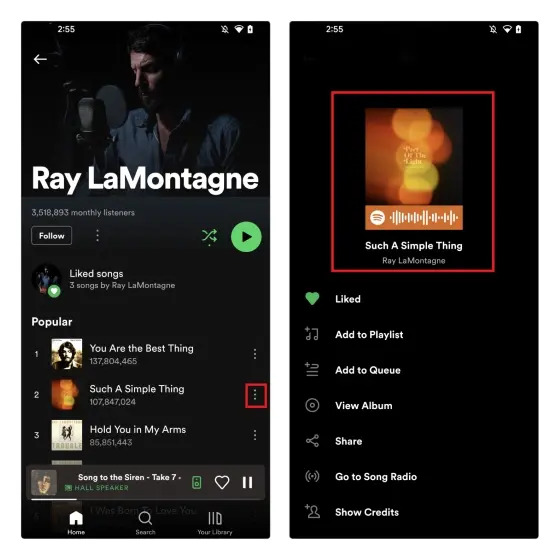
en las computadoras
Además de sus teléfonos móviles, también puede generar códigos de escaneo de Spotify a través de la aplicación Spotify de su computadora o a través del sitio web. Esto seguramente le dará una copia más clara del código.
- Abra la aplicación Spotify en su computadora para comenzar. Alternativamente, abra su navegador y acceda al reproductor web de Spotify.
- Busque y navegue hasta los elementos que desea compartir a través de los códigos de Spotify y luego haga clic en los tres botones que se ven al lado del título.
- Después de eso, haga clic en Compartir y luego en el botón Copiar enlace a la lista de reproducción.
- Usando otra pestaña en su navegador, diríjase al sitio web spotifycodes.com y pegue el enlace copiado.
- Una vez hecho esto, haga clic en el botón Obtener código de Spotify.
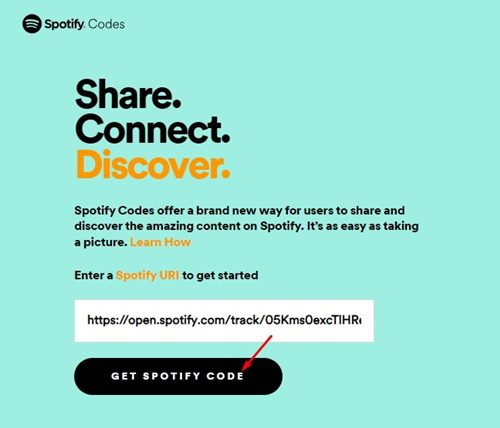
- Antes de descargar los códigos de Spotify, tendrá la oportunidad de personalizar su propio código según el formato, el tamaño, el color de fondo y el color de la barra.
- Finalmente, toque el botón Descargar para obtener el código.
Parte 3. ¿Cómo usar los códigos de Spotify?
¿Cómo usar los códigos de escaneo de Spotify generados? Tenga en cuenta que no puede escanear estos códigos con otras aplicaciones de escáner de códigos QR. En su lugar, debe confiar en la aplicación móvil de Spotify para escanear. Aquí está cómo hacerlo.
- Inicie la aplicación Spotify en su teléfono iPhone o Android y luego toque el ícono Buscar ubicado en la parte inferior de la pantalla.
- Encima de la ventana hay una barra de búsqueda donde se muestra un icono de cámara al final de la misma.
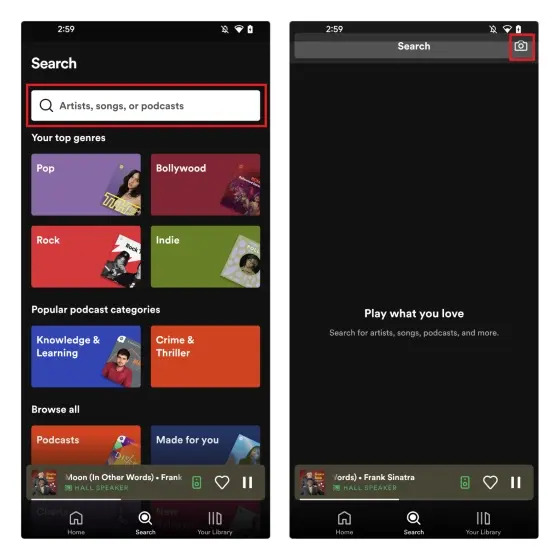
- Haga clic en eso y sígalo con la selección de Escanear. Aquí, es posible que se le solicite que permita que Spotify tome fotos y videos. Simplemente permita que obtenga una imagen de los códigos de Spotify que obtuvo hace un tiempo.
- Usando la cámara de su teléfono, colóquela exactamente en la imagen y luego espere un momento hasta que Spotify la haya escaneado por completo. A continuación, será dirigido al elemento seleccionado.
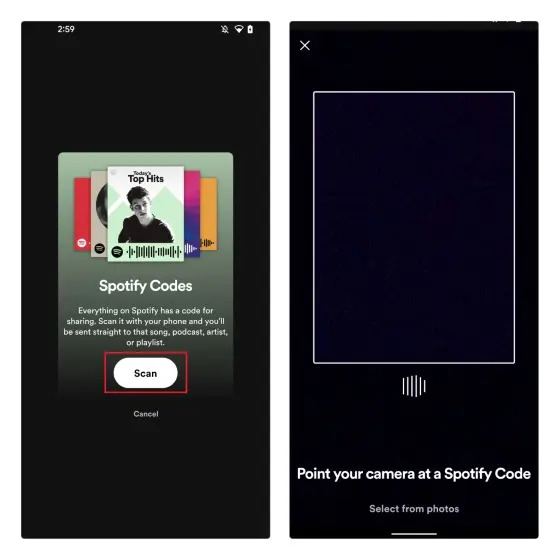
Parte 4. La mejor manera de compartir Spotify sin un plan Premium
Además de usar los códigos de escaneo de Spotify, hay otra forma efectiva de comparte Spotify con tus amigos. Puede descargarlos y obtener una copia para compartir a la que se puede acceder en varios reproductores. Desafortunadamente, incluso si fuera un usuario de Spotify Premium, aunque puede descargar elementos en su dispositivo para reproducirlos sin conexión, los elementos son solo archivos de caché y no se pueden transferir de un dispositivo a otro.
Si este es el caso, el mejor método para obtener copias de las pistas y listas de reproducción de Spotify es a través de una aplicación de terceros llamada AMúsicaSoft Spotify Music Converter. Con la ayuda de esta herramienta, los usuarios de la aplicación podrán transmitir música de Spotify sin PremiumAMusicsoft tiene la capacidad de convertir las pistas de Spotify en formato MP3, también es compatible con FLAC, AAC, WAV, AC3 y M4A, ya que puede eliminar la protección DRM de los archivos.
Si te fijas, la calidad de los resultados es muy notable, ya que no muestra ninguna diferencia en comparación con el audio original. Además, todos los procedimientos se pueden realizar rápidamente con AMusicSoft, ya que tiene una velocidad de trabajo 5 veces más rápida. Incluso la interfaz de la aplicación es muy ordenada y la guía del usuario es muy sencilla de seguir.
La siguiente lista muestra el método sobre cómo utilizar AMusicSoft Spotify Music Converter para descargar los archivos y compartirlos con tus amigos.
- Comience con la descarga e instalación de AMusicSoft Spotify Music Converter en tu computadora. Abre tu navegador y luego busca el sitio web de AMusicSoft para obtener la aplicación.
Descargar gratis Descargar gratis
- Abra la aplicación instalada y agregue los elementos simplemente usando el método de copiar y pegar o arrastrar y soltar.

- De los formatos mencionados disponibles, seleccione el formato deseado, así como la carpeta de salida donde se guardarán los archivos al final del proceso.

- Haga clic en el botón Convertir al lado para comenzar con la conversión. Este se encuentra en la parte inferior de la ventana.

- Por último, espere a que finalice el proceso de conversión hasta que los resultados estén disponibles para su descarga. Obtenga los elementos convertidos del menú Convertido arriba.
Parte 5. Conclusión
El uso de códigos de Spotify es una forma única de compartir tu música favorita con tus amigos. Esta también es una manera fácil de obtener el archivo deseado en el período más rápido posible. Si también desea crear el suyo propio, simplemente siga la guía proporcionada anteriormente sobre cómo crear sus propios códigos de escaneo de Spotify junto con cómo usarlo. Por otro lado, si está buscando la solución más estable para compartir música con otros, utilice AMúsicaSoft Spotify Music Converter. El procedimiento anterior lo ayudará a descargar las copias deseadas con esta herramienta.
La gente también Leer
- Múltiples formas de obtener Spotify en VIZIO TV
- Cómo evitar que Spotify se abra al iniciar en su dispositivo
- ¿Cómo descargar música para PowerPoint desde Spotify?
- Guía detallada sobre cómo canjear la tarjeta de regalo de Spotify
- ¿Cómo la familia Spotify agrega un nuevo miembro?
- Cómo hacer que Spotify deje de reproducir canciones sugeridas
- Las últimas formas de usar la aplicación Spotify djay Pro y agregarle música
- Cómo obtener Spotify sin publicidad de 30 minutos
Robert Fabry es un apasionado del blog y un entusiasta de la tecnología que tal vez pueda contagiarte algunos consejos. También siente pasión por la música y ha escrito para AMusicSoft sobre estos temas.